Editor de Wix Studio: configurar el ancho máximo del sitio
4 min
En este artículo
- Configurar el ancho máximo para el sitio de tu cliente
- Excluir páginas o secciones específicas del ancho máximo
- Desactivar el ancho máximo para todo el sitio
- Preguntas frecuentes
En el Editor de Wix Studio, ciertos elementos están configurados de forma predeterminada para escalar proporcionalmente, lo que significa que aumentan de tamaño en relación directa al tamaño de la pantalla. En pantallas más grandes, es posible que aumenten demasiado para tu gusto.
Establece el ancho máximo para las secciones en el sitio de tu cliente para evitar que los elementos aumenten de tamaño más allá del punto deseado.
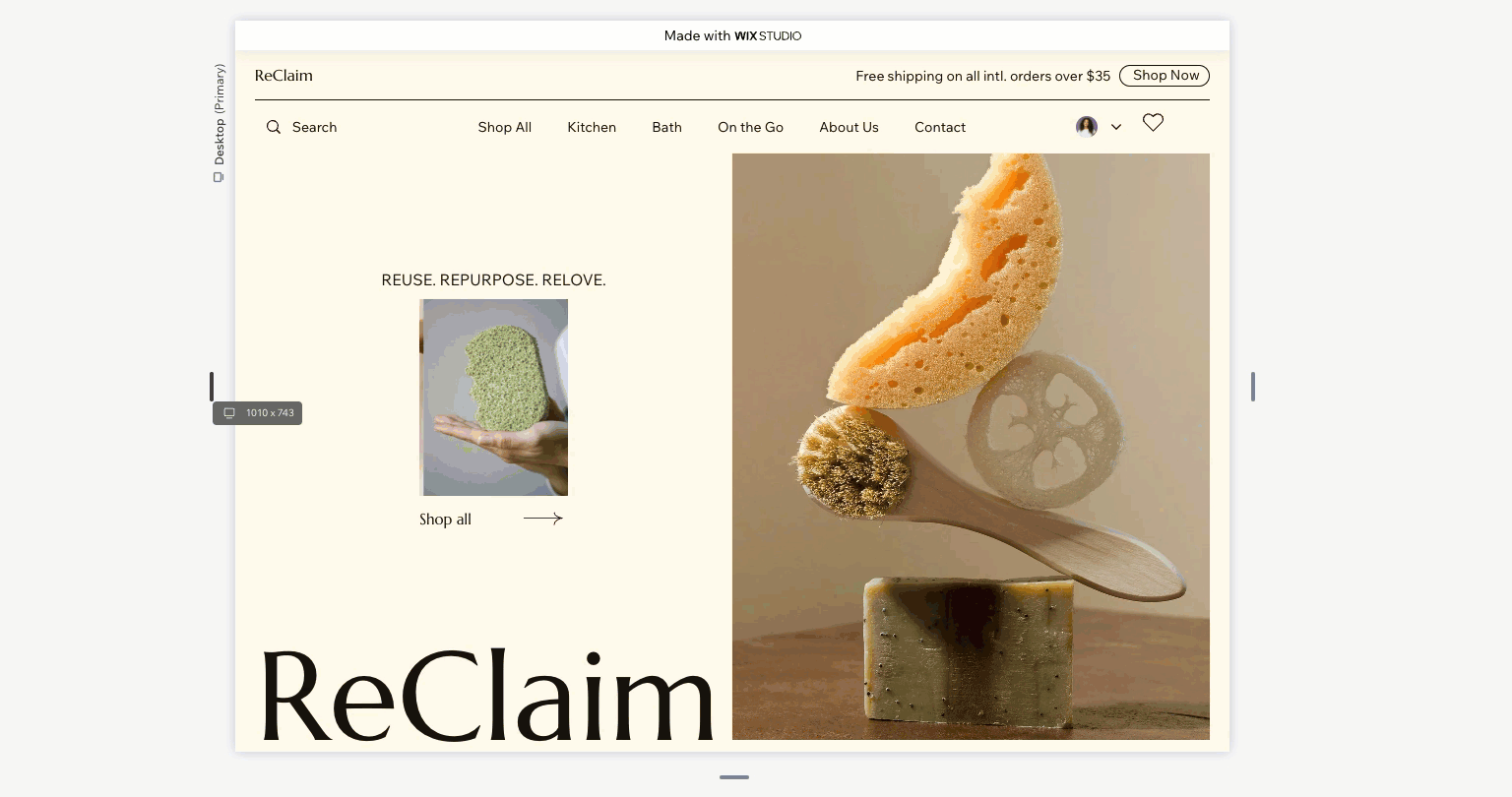
Configurar el ancho máximo para el sitio de tu cliente
Dirígete al panel Temas del sitio para establecer el ancho máximo. En las pantallas que son más anchas que el valor que estableciste, el tamaño de los elementos permanece fijo y aparecen márgenes laterales en el sitio.
El ancho máximo que establezcas se aplica a todo el sitio, pero puedes excluir secciones específicas si es necesario.
Nota:
El ancho máximo debe ser superior a 1001px.
Para establecer el ancho máximo:
- Haz clic en Temas del sitio
 a la izquierda del editor.
a la izquierda del editor. - Haz clic en la pestaña Ancho máximo.
- (Si está deshabilitada) Habilita la palanca Aplicar al sitio.
- Ingresa el ancho deseado en píxeles.
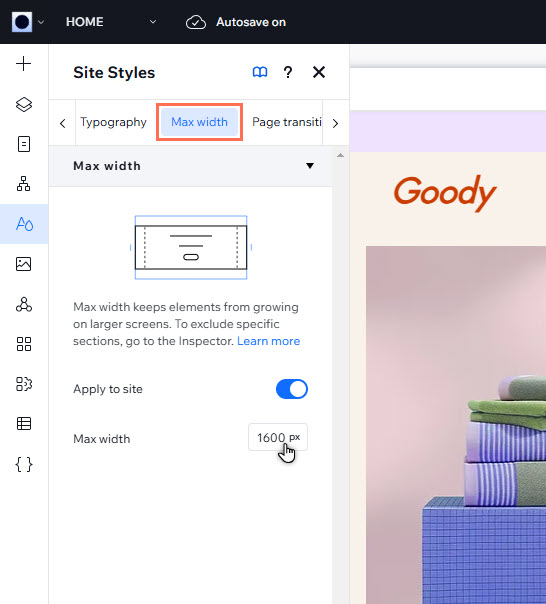
Excluir páginas o secciones específicas del ancho máximo
Siempre puedes desactivar el ajuste de ancho máximo para secciones o páginas específicas. Esto significa que los elementos que se escalan proporcionalmente seguirán aumentando de tamaño en relación directa con la pantalla del visitante.
Para excluir una página o una sección:
- Selecciona la sección correspondiente.
- Haz clic en el icono Abrir Inspector profesional
 en la parte superior derecha del editor.
en la parte superior derecha del editor. - Desactiva la palanca Aplicar ancho máximo en Comportamiento adaptativo.
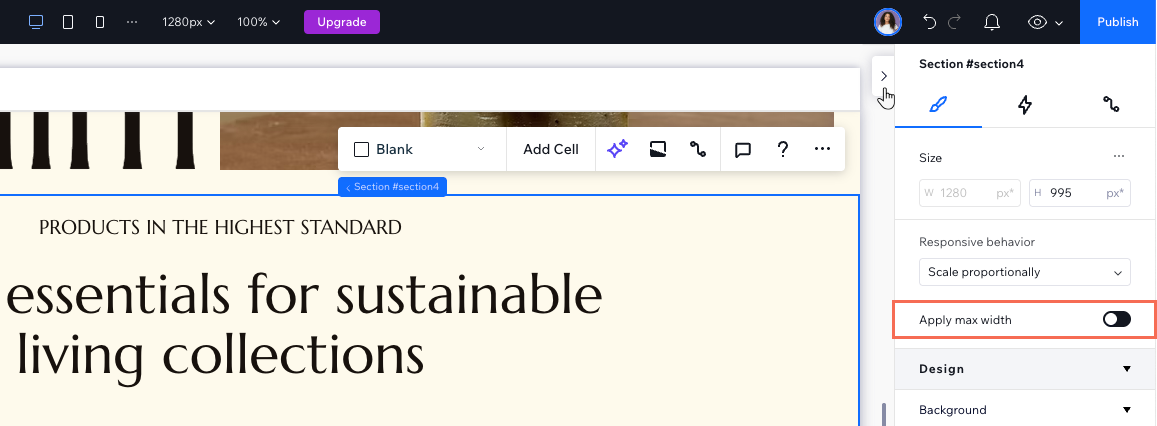
¿Quieres excluir toda la página?

Selecciona la página en la ruta de navegación del Inspector profesional y luego haz clic en Excluir secciones existentes en Estilo. Esto deshabilita el ancho máximo para todas las secciones que tienes actualmente en la página.

Desactivar el ancho máximo para todo el sitio
¿Quieres desactivar el ancho máximo en cada página o sección? Puedes desactivarlo para todo el sitio. Esto significa que todas las secciones seguirán ampliándose en pantallas más grandes.
Para desactivar el ancho máximo para un sitio:
- Haz clic en Temas del sitio
 a la izquierda del editor.
a la izquierda del editor. - Haz clic en la pestaña Ancho máximo.
- Haz clic en la palanca Aplicar al sitio para desactivarla.
- Haz clic en Desactivar en la ventana emergente para confirmar.
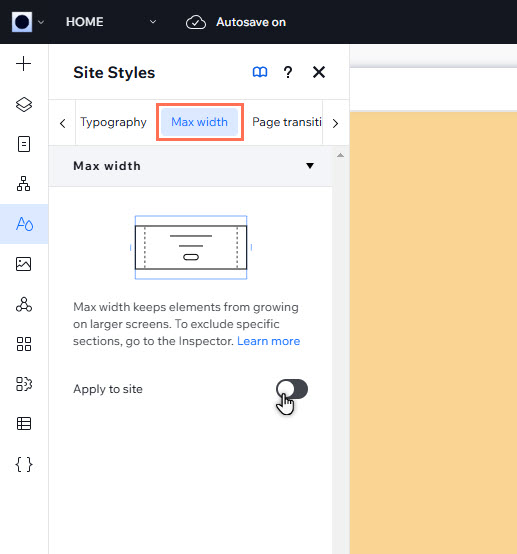
¿Cambiaste de opinión?
Habilita la palanca nuevamente para aplicar el ancho máximo a todo el sitio.
Preguntas frecuentes
Haz clic en una de las siguientes preguntas para obtener más información.
¿Qué sucede si no configuro el ancho máximo?
¿Qué sucede cuando agrego nuevas secciones después de excluir una página del ancho máximo?
¿Puedo agregar un elemento fuera de los límites del ancho máximo?

